CMD命令:route
子命令1:route print 查看路由表
子命令2:route add 添加静态路由
子命令3:route delete 删除静态路由
查看
使用子命令1结果如下图
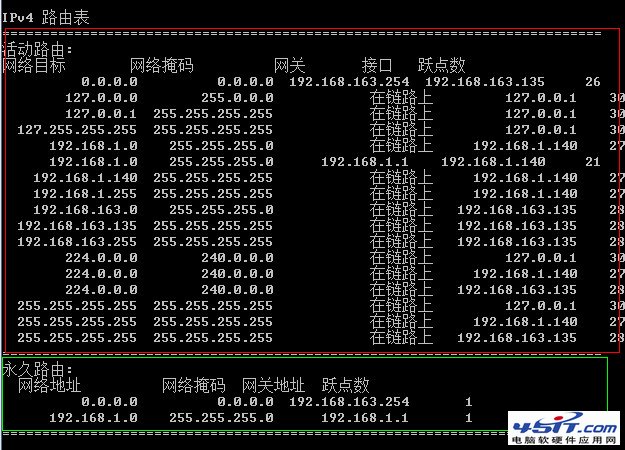
(注:红框为动态路由[由系统管理,无需要人工管理],绿框为静态路由[可由人工自由增删])
可以看出路由表由以下几部分组成:网络地址、网络掩码、网关地址、跃点数,这里我们主要关心网络地址和网关地址,是指本机访问的目标IP时使用的网关(也就是网卡),因此我们需要配置XXX地址使用XXX网关即可达到我们的目的。
例如:192.168.1.0 => 192.168.1.1、0.0.0.0 =>192.168.0.1
以上例子是指当访问192.168.1.x的网络时使用网关为192.168.1.1的网卡,当访问其它网络时(x.x.x.x)使用网关为 192.168.0.1的网卡。值得注意的是0代表任何数字,因此0.0.0.0就代表任何IP。而子网掩码是区分子网的,即IP相同时子网掩码不相同时 即为不同的网络。
添加
使用命令2
route add -p 网络地址 mask 子网掩码 网关地址
即可添加一条路由,自己添加的路由在永久路由里(也称静态路由)
使用该命令效果图如下:

删除
使用命令3
rotue delete 网络地址
即可删除一条路由
一般情况下系统会自动添加一条静态路由将所有的网络地址指向一个网关(本地连接),因此我们双网卡时只能连接内网,所以我们需要使用该命令将默认路由删除。
实践
1.首先使用ipconfig命令查看所有连接的IP和网关信息
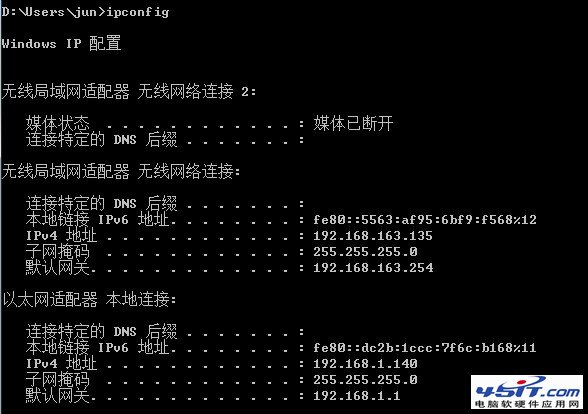
从上图我们可以发现,我的本地连接网关为192.168.1.1(内网),无线网连接网关为 192.168.163.254(外网)
2.然后我们开始操作路由
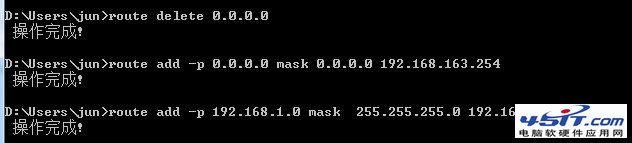
以上3条命令分别为:删除默认路由、添加外网路由、添加内网路由
3.添加完毕,测试一下连接情况
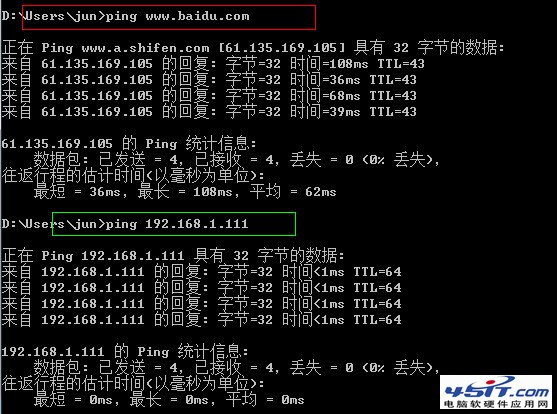
分别ping一下百度(外网)和内网的一台机器,ping结果连通,大功告成!
